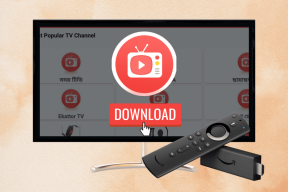残念ながらGooglePlay開発者サービスが動作を停止した問題を修正する方法
その他 / / November 29, 2021
「残念ながら、Google Playサービスは停止しました。」携帯電話でそのエラーが発生しましたか? エラーがポップアップし続けるため、Android携帯電話またはタブレットを使用できませんか? 心配しないでください。 この投稿で状況は一変します。

お使いの携帯電話にプリインストールされているアプリであるGooglePlayサービスは、 お使いの携帯電話の正常な機能. 何か問題があると、Androidスマートフォンはエラーの形でタントラムを投げ始め、「GooglePlayサービスが停止し続ける」エラーなどのクラッシュが発生します。
エラーを削除するには、Playサービスを修正する必要があります。 ここでは、Playサービスに関連する問題を修正するためのさまざまな方法を見つけることができます。 それらを知りましょう。
1. 電話を再起動します
スマートフォンを再起動して、トラブルシューティングを始めましょう。 はい。 場合によっては、電話を再起動するなどの簡単なヒントで、想像を絶する問題を解決できることがあります。 ぜひお試しください。

2. キャッシュとデータをクリアする
どんな問題でも不思議に思うもう一つの簡単な解決策は、特定のアプリのキャッシュと日付をクリアすることです。 この場合、GooglePlayサービスとGooglePlayストアのキャッシュとデータをクリアする必要があります。
それを行っても、携帯電話からデータが削除されることはありません。 しかし、 データの消去 Playストアからログアウトし、設定をリセットします。 キャッシュとデータをクリアする方法を見てみましょう。
Step 1: 電話の設定を開き、アプリ/アプリケーションマネージャーに移動します。

ステップ2: [すべてのアプリ]で、GooglePlayサービスを探します。

ステップ3: 次の画面で[ストレージ]オプションをタップしてから、[キャッシュをクリア]をタップします。


GooglePlayストアに対して手順を繰り返します。 電話を再起動します。 問題が解決しない場合は、手順を繰り返し、[キャッシュをクリア]ではなく[データ/ストレージをクリア]をタップします。
3. Play開発者サービスのアップデートをアンインストールする
Google Playサービスはシステムアプリであるため、携帯電話から完全に削除することはできません。 ただし、アップデートをアンインストールすると、工場出荷時のバージョンに戻り、電話機に自動的にアップデートが強制され、問題が修正されます。
これを行うには、キャッシュをクリアする方法のステップ1と2に従います。 次に、Google Playサービス画面で、右上隅にある3つのドットのアイコンをタップします。 メニューから[更新のアンインストール]を選択します。


4. Playサービスが有効になっていることを確認する
Playサービスを無効にするのは難しいです。 しかし、それは不可能ではありません。 お使いの携帯電話でPlayサービスが無効になっている可能性があります。 その場合は、有効にする必要があります。
そのためには、[設定]> [アプリ]> [GooglePlayサービス]に移動します。 [有効にする]オプションが表示されている場合は、それをタップします。 これは、Playサービスが無効になったことを意味します。 ただし、[無効にする]オプションが灰色で表示されている場合は、すでにアクティブになっていることを意味し、何もする必要はありません。

5. GooglePlayサービスを更新する
インストールされている他のアプリとは異なり、GooglePlayサービスを手動で更新する必要はありません。 これは、Androidスマートフォンによってバックグラウンドで自動的に行われます。
ただし、場合によっては、更新自体に問題があります。 そのため、手動で新しいバージョンまたは古いバージョンに更新する必要があります。 カバーしました GooglePlayサービスを更新するさまざまな方法 詳細に。 それを確認してください。 また、更新中に問題が発生した場合は、 修正を確認してください.
6. セーフモードで起動する
再起動と同様に、セーフモードで起動すると、Androidスマートフォンのさまざまな問題が修正されることがあります。 繰り返しますが、それを行ってもデータは削除されず、 セーフモード 同様に。 セーフモードで電話を実行すると、サードパーティのアプリによって引き起こされた問題を特定するのにも役立ちます。
セーフモードで起動するには、さまざまな電源オプションが表示されるまでスマートフォンの電源ボタンを押し続けます。 [電源オフ]オプションを長押しします。 セーフモードでの起動を確認するためのポップアップが表示されます。 [OK]をタップします。 デバイスは、左下隅にある「セーフモード」というテキストで示されるセーフモードで実行されます。

上記の方法が機能しない場合は、スマートフォンの電源を切ってください。 電源がオフになったら、電源ボタンを押し続けてオンにします。 メーカーのロゴが表示されるまで押し続けます。 次に、電源ボタンを離れ、音量小ボタンを押し始めます。 下部にセーフモードのロゴが表示されるまで押し続けます。
セーフモードになったら、数分待ちます。 Playサービスエラーがここに表示されない場合は、サードパーティのアプリが問題の原因である可能性があります。 最近アプリをインストールしましたか? アンインストールしてみてください。
7. アプリの設定をリセットする
Playサービスにはコアシステムファイルがあるため、システム設定を変更するとパフォーマンスにも影響します。 これを修正するには、アプリの設定をリセットする必要があります。
それを行っても、携帯電話のデータには影響しません。 ただし、権限の制限、バックグラウンドデータ、デフォルトのアプリなど、いくつかのものがリセットされます。
アプリの設定をリセットするには、次の手順に従います。
ステップ1:[設定]を開き、[アプリケーションマネージャー/アプリ]に移動します。
ステップ2: [すべてのアプリ]画面で、上部にある3つのドットのアイコンをタップし、メニューから[アプリの設定をリセット]を選択します。 選択を確認するためのポップアップが表示されます。


または、[設定]> [システム]> [オプションのリセット]> [アプリの設定のリセット]に移動します。 詳細を知る アプリの設定をリセットするとどうなりますか。
8. 正しい日付と時刻を設定する
電話で正しい日付と時刻を設定すると、Playサービスの問題を解決するのにも役立ちます。 時刻が正しいことを確認するには、次の手順に従います。
ステップ1:[設定]を開き、[システム]に移動します。

ステップ2: 日付と時刻をタップします。 自動日付と時刻を有効にします。 すでに有効になっている場合は、オフにしてから再度有効にします。


9. 電話を更新する
これは、問題がGoogle Playサービスにある場合、人が決して見ることのない領域の1つです。 しかし、電話ソフトウェアの更新は多くのユーザーにとって有益であることが証明されています。 これを行うには、[設定]> [システム](または[端末情報])> [更新]に移動します。 [更新を確認]をタップします。 アップデートが利用可能な場合は、できるだけ早くインストールしてください。
修正しましょう
上記の解決策でPlayサービスが携帯電話の問題を解決し続けることを願っています。 ポップアップでスマートフォンを楽しむことができないと、イライラすることがあります。 PlayサービスとPlayストアのキャッシュをクリアすると、ほとんどのユーザーの問題が修正されます。 一部の人にとっては、Playサービスの更新も助けになります。 以下のコメントで、何があなたのために働いたかを知らせてください。
次は: ジェスチャーは、設定へのアクセスにかかる時間を短縮し、タップを節約します。 Androidは多くのジェスチャーをサポートしています。 お使いの携帯電話で利用可能ないくつかのクールなジェスチャーについて知っています。